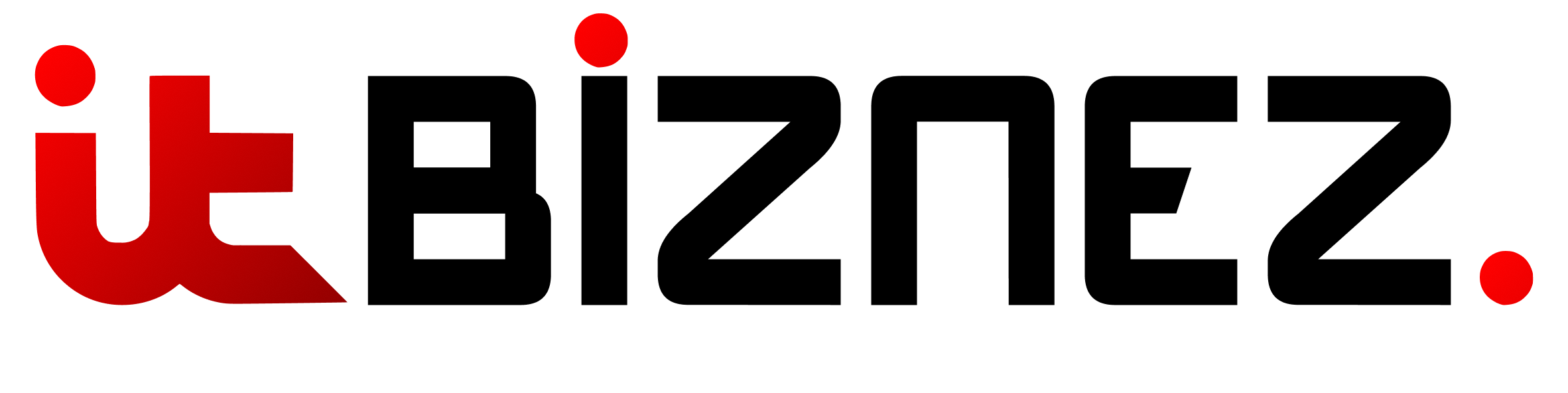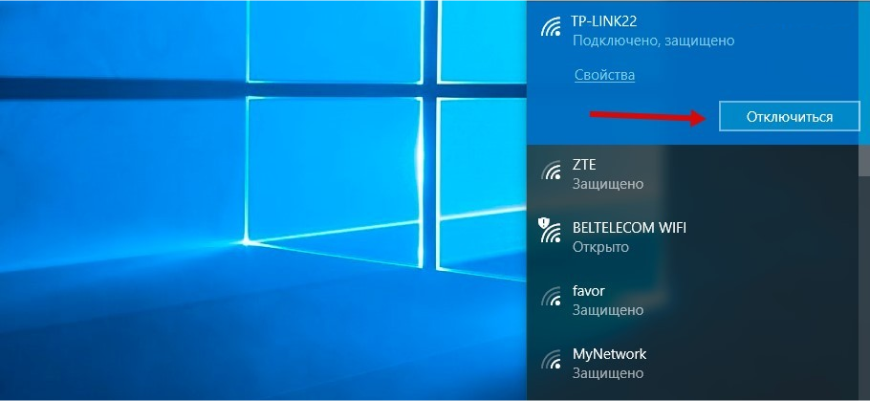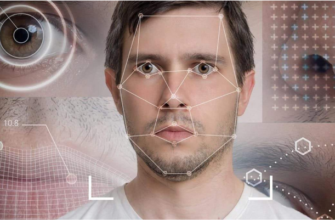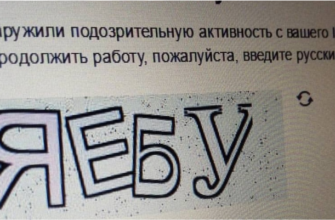Если у вас возникла необходимость узнать пароль от WiFi на Windows 10, то в этой статье мы расскажем вам пять способов, которые могут вам помочь.
-
Используйте команду «netsh». Это один из самых простых способов для получения пароля от WiFi. Для начала откройте командную строку в Windows 10, нажав «Win+R» и введите «cmd». Затем введите команду «netsh wlan show profile» и нажмите «Enter». Вы увидите список всех сетей WiFi, на которые вы подключались, и их названия. Выберите нужную сеть и введите команду «netsh wlan show profile <название_сети> key=clear». В строке «Key Content» вы увидите пароль от WiFi.
-
Используйте программу WirelessKeyView. Эта программа позволяет узнать пароли от всех сохраненных сетей WiFi на вашем компьютере. Просто скачайте ее, запустите и вы увидите полный список сохраненных паролей.
-
Используйте программу NirSoft WifiInfoView. Подобно WirelessKeyView, эта программа также отображает список всех сохраненных сетей WiFi и паролей.
-
Используйте команду «Control Panel». Для этого откройте «Панель управления» и найдите раздел «Сеть и Интернет» -> «Центр управления сетями и общим доступом» -> «Изменить параметры адаптера». Найдите нужную сеть WiFi, щелкните по ней правой кнопкой мыши и выберите «Статус» -> «Свойства». В разделе «Безопасность» вы увидите пароль от WiFi.
-
Используйте мобильное приложение. Если вы подключены к WiFi на своем мобильном устройстве, то можно воспользоваться приложением WiFi Key Recovery на Android или iOS. Оно позволяет отобразить пароль от WiFi, к которому вы подключены на своем мобильном устройстве.
Вывод: простые способы узнать пароль от WiFi на Windows 10 существуют, и их можно использовать, если вы забыли пароль или нужно подключиться к новому устройству. Но помните, что для выполнения этих действий необходимы административные права, так что не пытайтесь использовать их без разрешения владельца сети.